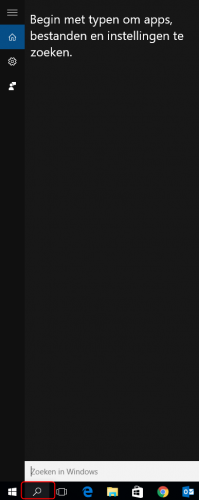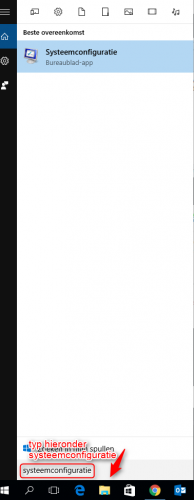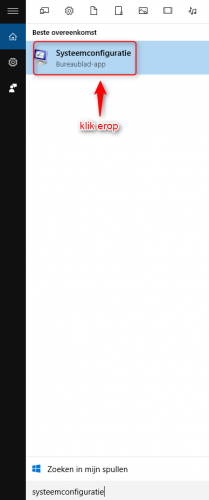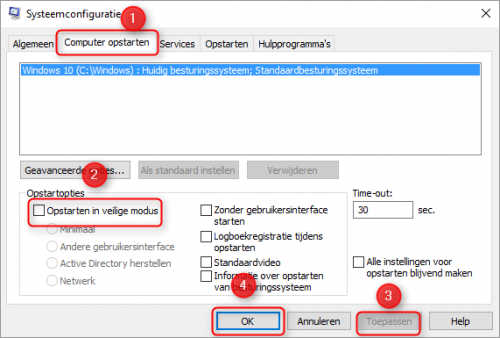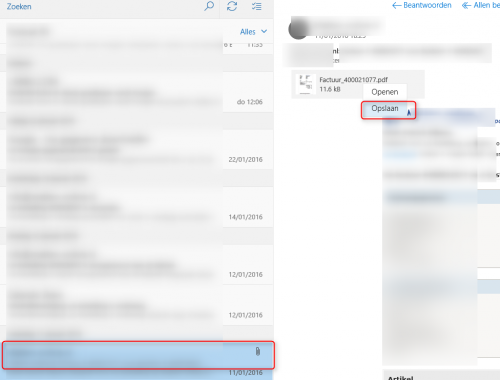-
Items
26.326 -
Registratiedatum
-
Laatst bezocht
Inhoudstype
Profielen
Forums
Store
Alles dat geplaatst werd door clarkie
-

onlangs gebruikte apparaten in google account
clarkie reageerde op Vanity's topic in Archief Windows 10
Aangezien er geen reactie meer komt op dit topic, trekken we hieruit de conclusie dat het opgelost is en sluiten we dit topic af. Mocht je het topic - om één af andere reden - terug heropend wil zien, stuur dan een PB (persoonlijk bericht) naar één van de moderatoren. -
Probleem was opgelost dus hier mag een op.
-
Aangezien er geen reactie meer komt op dit topic, trekken we hieruit de conclusie dat het opgelost is en sluiten we dit topic af. Mocht je het topic - om één af andere reden - terug heropend wil zien, stuur dan een PB (persoonlijk bericht) naar één van de moderatoren.
-

Outlook 2010 problemen met verzenden afbeeldingen
clarkie reageerde op Cil's topic in Archief Outlook
Als je binnen dit topic verder geen problemen of vragen meer hebt, mag je dit onderwerp persoonlijk afsluiten. Dit doe je door bovenaan het topic te kiezen voor "Modereer onderwerp" en op "Sluiten" te klikken ... zo blijft het voor iedereen overzichtelijk. -
Jouw SVE171G12M komt niet voor in de lijst van laptops die ondersteund worden voor een upgrade naar Windows 10. Je kan altijd terug keren naar de vorige versie, hoe je dat moet doen lees je hier.
-
Vermeld in je volgend bericht het merk, model en modelnummer van je laptop.
-
Vermeld in je volgende bericht of je er wel in kan werken en dus ook op internet geraakt.
-

Afsluit en blokkeer probleem windows 7
clarkie reageerde op melissa1994's topic in Archief Windows 7
Zou het kunnen dat je 2 antivirusprogramma's naast elkaar gebruikt met name Avast en McAfee? Wat het RSIT logje betreft....de experts zijn verwittigd en zodra ze online komen ontvang je verdere instructies.- 15 antwoorden
-

Bijlage opslaan uit app Mail van Windows 10
clarkie reageerde op Adriaan103's topic in Archief Windows 10
Graag gedaan en hier mag dan ook een op.- 8 antwoorden
-
Via de sneltoetsencombinatie Windows en - X krijg je een snelmenu, klik er op configuratiescherm. In computerbeheer klik je op Systeembeheer, daar dubbelklik je op systeemconfiguratie. Controleer dan de instellingen zoals getoond in de laatste afbeelding uit bericht 6.
-

Bijlage opslaan uit app Mail van Windows 10
clarkie reageerde op Adriaan103's topic in Archief Windows 10
Lijkt me eerder om een logo of zoiets te gaan. Stuur eens een e-mail naar je zelf voorzien van een eigen bestand zoals pdf of word doc, open die en kijk dan of de functie opslaan wel beschikbaar is.- 8 antwoorden
-

Bijlage opslaan uit app Mail van Windows 10
clarkie reageerde op Adriaan103's topic in Archief Windows 10
Welk bestandsformaat heeft die bijlage?- 8 antwoorden
-
-
Gaat het over dezelfde computer als in dit topic?
-

Bijlage opslaan uit app Mail van Windows 10
clarkie reageerde op Adriaan103's topic in Archief Windows 10
Je moet in de App mail in het linker venster op de bewuste mail klikken zodat de inhoud in het rechter venster zichtbaar is. Daar klik je op de bijlage met de rechtermuisknop en kan je opslaan selecteren.- 8 antwoorden
-
Heb er totaal geen ervaring mee en weet ook zo niet direct de oplossing maar je mag alvast de tips in deze link doornemen. Voer ook onderstaande uit. Download en installeer Speccy. Speccy is er ook in Nederlandstalige versie, bij de installatie (of update) kan je de taal wijzigen van Engels naar Nederlands ... als je op het driehoekje klikt, krijg je een uitrolmenu waarin je Nederlandskan selecteren. Wanneer, tijdens het installeren van Speccy, de optie aangeboden wordt om Google Chrome of Google Toolbar "gratis" mee te installeren dien je de vinkjes weg te halen, tenzij dit een bewuste keuze is. Start nu het programma en er zal een overzicht gemaakt worden van je hardware. Als dit gereed is selecteer je bovenaan "Bestand - Publiceer Snapshot" en vervolgens bevestig je die keuze met " Ja ". In het venster dat nu opent krijg je een link te zien, kopieer nu die link en plak die in je volgende bericht. Zo krijgen we een gedetailleerd overzicht van je hardware. Meer info over deze procedure lees je HIER.
-

Afsluit en blokkeer probleem windows 7
clarkie reageerde op melissa1994's topic in Archief Windows 7
Voer de 2 onderstaande zaken uit. Download en installeer Speccy. Speccy is er ook in Nederlandstalige versie, bij de installatie (of update) kan je de taal wijzigen van Engels naar Nederlands ... als je op het driehoekje klikt, krijg je een uitrolmenu waarin je Nederlandskan selecteren. Wanneer, tijdens het installeren van Speccy, de optie aangeboden wordt om Google Chrome of Google Toolbar "gratis" mee te installeren dien je de vinkjes weg te halen, tenzij dit een bewuste keuze is. Start nu het programma en er zal een overzicht gemaakt worden van je hardware. Als dit gereed is selecteer je bovenaan "Bestand - Publiceer Snapshot" en vervolgens bevestig je die keuze met " Ja ". In het venster dat nu opent krijg je een link te zien, kopieer nu die link en plak die in je volgende bericht. Zo krijgen we een gedetailleerd overzicht van je hardware. Meer info over deze procedure lees je HIER. Download RSIT van de onderstaande locaties en sla deze op het bureaublad op. Hoe je controleert of je met een 32- of 64-bitversie van Windows werkt kan je hier bekijken. RSIT 32 bit (RSIT.exe) RSIT 64 bit (RSITx64.exe) Dubbelklik op RSIT.exe om de tool te starten. Gebruikers van Windows Vista en later dienen de tool als "administrator" uit te voeren door middel van de rechtermuisknop en kiezen voor Als Administrator uitvoeren. Vervolgens wordt de "Disclaimer of warranty" getoond, klik vervolgens op "Continue" Wanneer de tool gereed is worden er twee kladblok bestanden geopend genaamd "Log.txt" en "Info.txt" . RSIT Logbestanden plaatsen Voeg het logbestand met de naam "Log.txt" als bijlage toe aan het volgende bericht. (Dit logbestand kunt u tevens terug vinden in de map ""C:\\rsit") Het logbestand met de naam "Info.txt" wat geminimaliseerd is hoeft u niet te plaatsen. (Dit logbestand wordt enkel de eerst keer bij het uitvoeren aangemaakt). Hoe u een bijlage kunt toevoegen aan het bericht leest u hier. De handleiding voor het gebruik van RSIT kan je HIER bekijken en we hebben ook nog een .- 15 antwoorden
-
Een image maak je best aan met andere software dan die van Windows zelf. Enkele (gratis) mogelijkheden vindt je in onderstaande links. http://www.pc-helpforum.be/topic/61494-paragon-backup-recovery-14-free-edition-handleiding/ http://www.pc-helpforum.be/topic/61450-macrium-reflect-free-versie-61936-handleiding/ http://www.pc-helpforum.be/topic/61409-easeus-todo-backup-free-89-handleiding/
-
Klik op het zoeken icoon dat naast de Windows startknop staat en typ er systeemconfiguratie in. Klik er op in het resultatenscherm. Ga in het scherm dat je dan krijgt naar het tabblad computer opstarten, onder opstartopties zou GEEN vinkje mogen staan bij opstarten in veilige modus. Indien je iets moet aanpassen klik je op Toepassen en OK. Herstart de computer.
-
Zodra de experts online komen wordt het logje geanalyseerd en ontvang je verdere instructies.
-
Had je ook gebruikersaccountbeheer uitgeschakeld? heb je ook nog eens geprobeerd door middel van rechtsklikken op het bestand en dan als administrator uitvoeren?
-

balkje om links of rechts op te klikken in windows 10 kwijt...
clarkie reageerde op kristof28's topic in Archief Windows 10
Fijn dat je probleem opgelost is, hier gaat dan ook een op. -

Fabrieksinstellingen terug zetten windows 8.1
clarkie reageerde op manu123's topic in Archief Windows 8.1
Zoals eerder vermeld dient de harde schijf alvast vervangen te worden, het vast lopen zal zeker de oorzaak of een van de oorzaken zijn. Eenmaal de harde schijf vervangen kan je ook testen of er nog andere problemen zouden zijn. -
Je moest het bestand downloaden en dan opslaan op je bureaublad, dus niet direct voor uitvoeren kiezen.

OVER ONS
PC Helpforum helpt GRATIS computergebruikers sinds juli 2006. Ons team geeft via het forum professioneel antwoord op uw vragen en probeert uw pc problemen zo snel mogelijk op te lossen. Word lid vandaag, plaats je vraag online en het PC Helpforum-team helpt u graag verder!